真三国无双4是一款动作角色扮演类游戏,是一款经典游戏,很多玩家还喜欢玩,有的网友电脑win10系统却运行不了真三国无双游戏,怎么回事?这一般是兼容模式出现问题,想要流畅玩
真三国无双4是一款动作角色扮演类游戏,是一款经典游戏,很多玩家还喜欢玩,有的网友电脑win10系统却运行不了真三国无双游戏,怎么回事?这一般是兼容模式出现问题,想要流畅玩游戏的,一起阅读下文教程操作。
方法一:
1、首先,我们在游戏安装目录找到启动快捷方式,右键选中它打开属性设置。

2、然后在兼容性选项下开启兼容模式,设置为windowsxp,并勾选以管理员身份运行此程序。
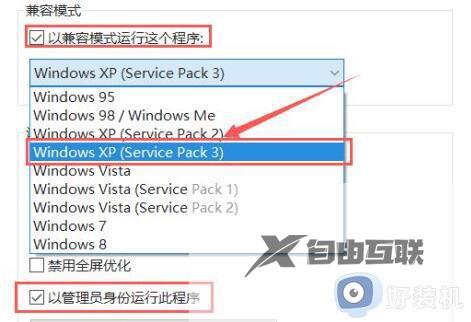
3、再点击下方确定保存设置。设置完成后尝试打开游戏,如果打不开还需要再开启旧版组件。
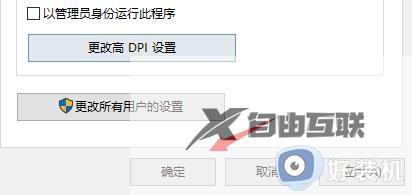
方法二:
1、首先点击搜索框,搜索程序和功能,如图所示。
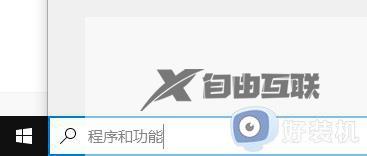
2、在搜索结果中打开启用或关闭windows功能
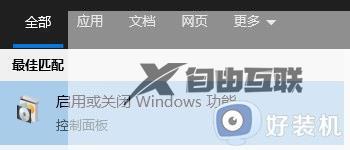
3、找到旧版组件中的directplay,勾选开启,再点击确定保存就可以打开游戏了。
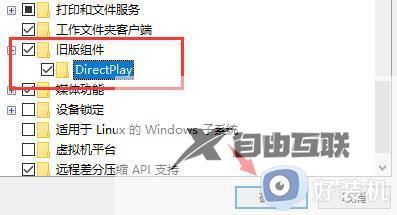
方法三:
1、如果我们还是无法打开游戏,那么需要在网上下载一个secdrv.sys文件。
2、然后将它放置到C:WindowsSystem32drivers文件夹中,就可以玩真三国无双4了。
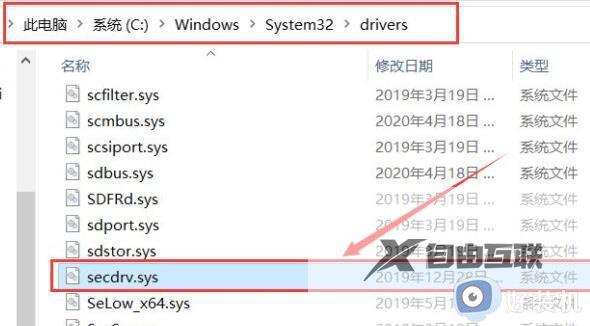
方法四:
1、如果经过上面的设置还是玩不了真三国无双4,那么只能说明我们的系统与游戏不兼容。
2、这时候如果还是要玩的话,就要重装系统来解决了。

上述四种方法解决win10系统运行不了真三国无双的问题,选择其中一种方法修复,希望能帮助到大家。
